
数ヶ月前にUAからGA4に切り替えを済ませていましたが、数日前からアナリティクス画面上部に『このプロパティの設定は完了していません』のメッセージが表示されるようになりました。

今回の記事では、表示画面の右側詳細に沿って設定アシスタントからGA4プロパティ設定を完了させる方法について忘れ防止に整理しておこうと思います。
目次
設定アシスタント
始めにアナリティクスの管理を開きプロパティー欄の設定アシスタントをクリックすると各項目毎の設定切り替え画面が表示されます。
設定画面が開くと、データーの収集からプロパティー設定・Google広告まで全部で7項が表示されます。
推奨されるチェックリストを完了させて下さい!
上から順番に完了チェックが入る様に設定して行きます。
※各項目の詳細については、アナリティクスヘルプで確認し、必要に応じた設定に切り替えて行きます。
データーの収集
①ウエブサイトとアプリのデータを収集する
GA4導入済みであれば、データーの送受信がされています。
プロパティ設定
②Googleシグナルを有効にする
右側の>をタップして設定を有効にします。
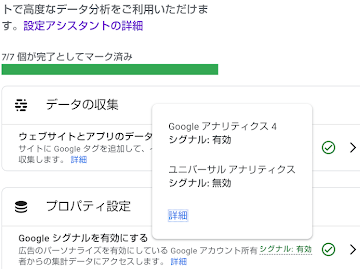
③コンバージョンを設定
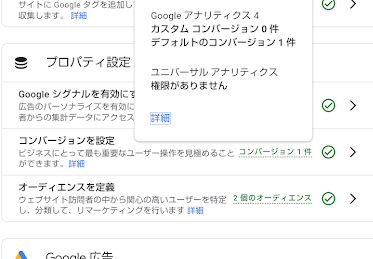
④オーディエンスを定義
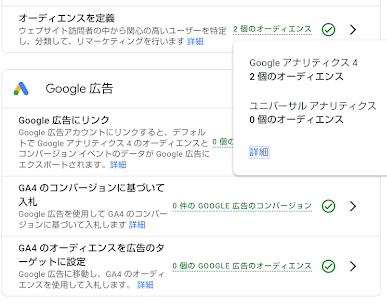
Google広告
⑤Google広告にリンク
⑥GA4のコンバージョンに基づいて入札
⑦GA4のオーディエンスを広告のターゲットに設定
7項目全てにチェックが入れば設定が完了するので、アナリティクストップ画面に表示されている設定を完了をタップします。


設定が完了するとトップ画面の表示が消えます。
※ここまでの操作で設定を完了の画面は消えますが、その後元のUAプロパティの一部が自動追加される事があるとのメッセージが表示されたら、UAプロパティの設定アシスタントに移動してアナリティクス4プロパティ(基本設定)を自動作成しないに切り替えます。

この画面の右側にある切り替えで自動作成を切りにします。
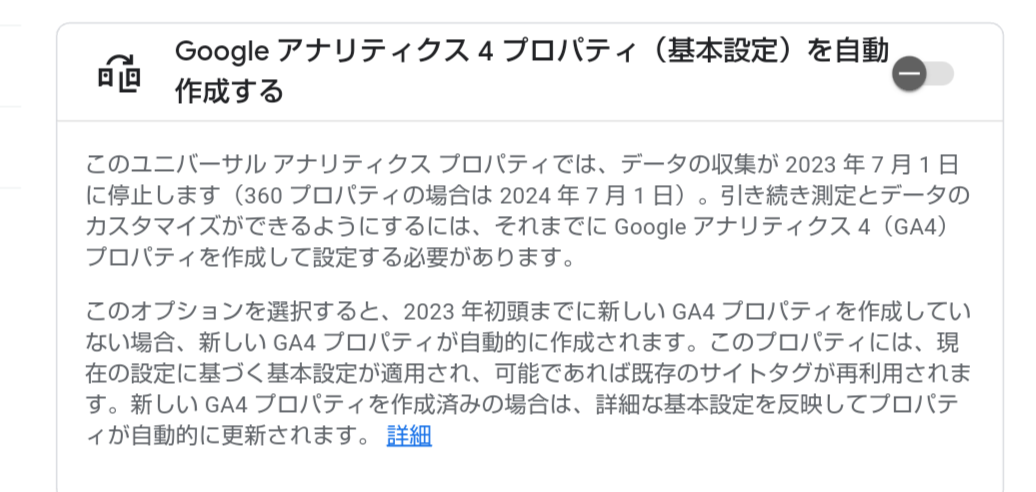
まとめ
ここでは、アナリティクス画面に表されるこのプロパティー設定は完了していませんと言うメッセージを消すために行った設定アシスタントからの操作手順を整理してみました。
又、UAのプロパティ設定アシスタントからGA4プロパティの自動作成を切りにすると気になる表示も消す事が出来ます。
スポンサーリンク
スポンサーリンク


